حل مشكلة تعطل تطبيق خرائط جوجل عن العمل على الايفون والاندرويد
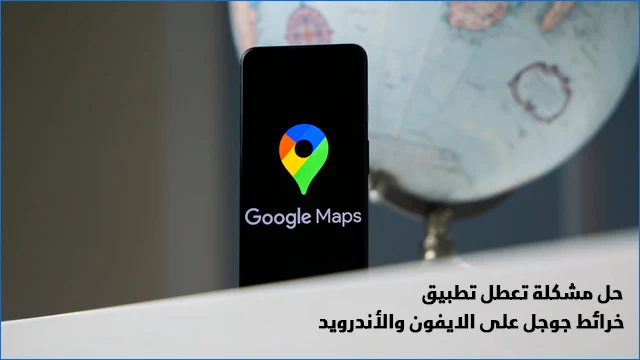 |
| حل مشكلة تعطل تطبيق خرائط جوجل عن العمل على الايفون والاندرويد |
على عكس تطبيق خرائط ابل، يمتاز تطبيق خرائط جوجل بالتغطية الجغرافية على نطاق واسع في أغلب البلدان العربية وشمال أفريقيا والخليج العربي. وعادةً ما يكون الرفيق المثالي للسفر في جميع أنحاء البلاد. ولكن هناك بعض الأخطاء التي قد تتسبب في تعطل تطبيق خرائط جوجل عن العمل بشكل صحيح على الهاتف. فيما يلي نقدم بعض الحلول لإصلاح مشكلة تعطل تطبيق خرائط جوجل عن العمل.
تعطل تطبيق خرائط جوجل عن العمل
تطبيق خرائط جوجل هو الرائد في مجاله، وقد تطرقنا سابقًا إلى كيفية احتساب المسافة بين أي نقطتين على خرائط جوجل كما وقد أشرنا كذلك إلى كيفية تشغيل خرائط جوجل على وضع القمر الصناعي. ولكن بمجرد تعطل تطبيق خرائط جوجل عن العمل، نظل عالقين وكأننا فقدنا وجهتنا التي نتوجه إليها، خاصة أثناء رحلات السفاري والسفر إلى البلدان الأجنبية.
ولكن ما هو سبب تعطل تطبيق خرائط جوجل عن العمل. في الواقع، هناك بعض الأسباب التي يمكننا التفكير فيها، بدءًا من الأخطاء العرضية وانقطاع الخدمة نفسها، مرورًا بمشاكل انقطاع اتصال الإنترنت عن الهاتف، وحتى إعدادات الوقت والتاريخ بالهاتف أو البيانات التالفة في ذاكرة التخزين المؤقت. على كلِ، في هذا الدليل، سوف نتطرق إلى جميع الإصلاحات التي قد تساعدنا في حل مشكلة تعطل تطبيق خرائط جوجل عن العمل بشكل صحيح على الهاتف.
█ الإسعافات الأولية
قبل التعمق في إصلاحات تعطل تطبيق خرائط جوجل عن العمل والتي قد تستغرق منا بعض الوقت، دعونا نبدأ مع بعض الإسعافات الأولية البسيطة. أولاً، من الضروري أن تقوم بعمل إعادة تشغيل للهاتف، خاصة إذا لم تكن قمت بفعل ذلك منذ عدة أيام. تحتاج الهواتف الذكية إلى عملية إعادة تشغيل بصورة منتظمة للتخلص من التعليمات التالفة في ذاكرة التخزين المؤقت. وإذا لم تقم بعمل إعادة تشغيل للهاتف منذ بعض الوقت، فقد تتسبب البيانات التالفة في الذاكرة المؤقتة في إحداث الكثير من الأخطاء العرضية في نظام التشغيل والتطبيقات.
بعد ذلك، تأكد أن جهازك متصل بالإنترنت، وأن باقة الإنترنت لديك لا تزال كافية وصالحة للاستخدام والاتصال بشبكة الإنترنت. من الضروري أيضًا إيقاف أي خدمات VPN أو DNS مُفعّلة على جهازك لأنها حتمًا قد تتسبب في بعض المشاكل أثناء الاتصال بخوادم تطبيق خرائط جوجل في معظم البلدان. إذا لم تصلح هذه الحلول السريعة، دعونا ننتقل إلى الإصلاحات الحاسمة للتغلب على مشكلة تعطل تطبيق خرائط جوجل عن العمل.
■ أولاً: تأكد من فعّالية خدمة خرائط جوجل
 |
| إصلاح قوقل ماب لا تعمل على الهاتف |
إذا لم تفلح معك مجموعة الإصلاحات السريعة، فيجب أن تتأكد أولاً أن خوادم خرائط جوجل تعمل بشكل صحيح. ففي بعض الأحيان، قد تتعرض خوادم تطبيق خرائط جوجل لبعض المشاكل، سواء نتيجة التحديثات أو الأخطاء العرضية. يمكنك التأكد بنفسك ما إذا كانت الخدمة صالحة للاستخدام عن طريق موقع Google Maps Platform Status. فإذا لاحظت ظهور علامة (x) أو علامة تعجب (❗) باللون الأحمر أو الأصفر بجانب أي خدمة، فهذا يعني أن خوادم خرائط جوجل متعطلة عن العمل في هذا الوقت نتيجة بعض تحديثات الخدمة أو مشاكل عرضية في الخدمة نفسها. يجب أن تكون حالة الخدمة صحيحة وبالعلامة الخضراء أمام جميع الخدمات الموجودة في هذه الصفحة.
■ ثانيًا: تأكد من تفعيل خدمة تتبع الموقع على جهازك
 |
| إصلاح تطبيق خرائط جوجل تعطل عن العمل |
إذا تبين لك أن الخدمة تعمل بشكل جيد ولم تؤتي التشخيصات السريعة نفعًا، فيجب أن تتأكد من خدمات تفعيل الموقع على هاتفك. على هاتفك الايفون، قم بالدخول إلى تطبيق "الإعدادات" ثم انتقل إلى خيار "الأمان والخصوصية" ثم انقر فوق خيار "خدمات الموقع" وقم بتفعيل "خدمات الموقع" ثم ابدأ بالبحث عن تطبيق "Google Maps" ضمن قائمة التطبيقات الموجودة في نفس النافذة، وانقر فوق أيقونة التطبيق ثم قم باختيار "أثناء استخدام التطبيق" أو "دائمًا"، ويُستحسن كذلك تفعيل ميزة "الموقع الدقيق".
■ ثالثًا: تأكد من ضبط إعدادات الوقت والتاريخ
 |
| كيفية اصلاح تطبيق خرائط جوجل عند تعطله |
إذا لم تقم بضبط إعدادات الوقت والتاريخ على هاتفك بشكل صحيح، فسوف تواجه العديد من المشاكل، بما في ذلك مشكلة تعطل تطبيق خرائط جوجل عن العمل بشكل صحيح. يجب أن يتم ضبط الوقت والتاريخ بشكل صحيح لكي يتمكن جهازك من التواصل مع خوادم جوجل في الوقت الفعلي.
لذلك، يُستحسن أن تتأكد من ضبط الوقت والتاريخ على الإعدادات التلقائية. قم بفتح تطبيق الإعدادات ثم انقر فوق خيار "عام" ثم انتقل إلى إعدادات "الوقت والتاريخ" وقم بتفعيل خيار "الإعدادات تلقائيًا". وبهذا الشكل، سيقوم هاتفك الايفون بضبط إعدادات الوقت والتاريخ بشكل تلقائي.
اقرأ أيضًا: لم تحمِّل هذه الصفحة خرائط google بشكل صحيح
■ رابعًا: تأكد من تفعيل بيانات الخلفية على الهاتف
 |
| إصلاح مشكلة توقف خرائط جوجل على الايفون |
من الضروري تفعيل بيانات الخلفية على هاتفك لكي تسمح لخوادم جوجل بالتواصل مع جهازك وتحديث موقعك الحالي في الوقت الفعلي. في حال قيامك بتعطيل بيانات الخلفية، فلن تتمكن خوادم جوجل من تحديث بيانات خرائطها بشكل صحيح. لذلك، يجب ومن الضروري تفعيل بيانات الخلفية حتى في حال عدم استخدامك لتطبيق خرائط جوجل. على هاتفك الأندرويد،
قم بالدخول إلى تطبيق الإعدادات ثم "الاتصالات" ثم "استخدام البيانات" ثم "استخدام بيانات الهاتف المحمول" ثم ابدأ بالبحث عن تطبيق "خرائط جوجل" وقم بتفعيل خيار "السماح باستخدام البيانات في الخلفية". ولكن على الايفون، تُعرف هذه الميزة باسم "تحديث التطبيقات في الخلفية". قم بفتح تطبيق الإعدادات ثم انتقل إلى خيار "عام" ثم انقر فوق خيار "تحديث التطبيقات في الخلفية" وقم بالتمرير وصولاً إلى تطبيق "Google Maps" وقم بتفعيل الزر من أمامه كما في صورة المثال السابق.
■ خامسًا: تأكد من تحديث تطبيق خرائط جوجل
 |
| إصلاح google maps على الهاتف |
في حال استخدامك لإصدار قديم من تطبيق خرائط جوجل، فمن الممكن أن تواجه العديد من المشاكل مع التطبيق، بما في ذلك مشكلة تعطيل تطبيق خرائط جوجل عن العمل على جهازك. لذلك، من الضروري أن تقوم بالتحقق من إصدار التطبيق وتحديثه في حال توافر أي تحديثات قيد انتظار التثبيت. قم بفتح تطبيق الآب ستور أو Google Play Store وابدا بالبحث عن تطبيق Google Maps فإذا لاحظت أمام أيقونة التطبيق علامة تبويب "تحديث" فقم بالنقر عليها ليتم تحديث التطبيق وتثبيت التحديث على الفور. أما إذا كانت علامة تبويب "فتح" هي الوحيدة الموجودة أمامك، فهذا يعني أن التطبيق لديك مُحدّث للإصدار الأخير.
■ سادسًا: مسح بيانات التخزين المؤقت للتطبيق
 |
| حل مشكلة توقف gps على الايفون |
من الممكن أن تواجه مشكلة تعطل تطبيق خرائط جوجل عن العمل بسبب بيانات التخزين المؤقتة التالفة. عملية مسح بيانات التخزين المؤقت لتطبيق خرائط جوجل على الأندرويد في غاية السهولة. كل ما عليك فعله هو فتح تطبيق "الإعدادات" ثم النقر فوق "التطبيقات" وفتح تطبيق "خرائط Google" ثم النقر فوق خيار "مكان التخزين" وانقر فوق زر "مسح التخزين المؤقت".
 |
| حل جميع مشاكل خرائط جوجل |
أما على الايفون، ستضطر إلى عمل "إزالة التطبيق" وليس "حذفه" للاحتفاظ ببياناته كما هي ثم إعادة تنزيله من جديد. قم بفتح تطبيق "الإعدادات" ثم انقر فوق خيار "عام" ثم "مساحة تخزين iPhone" ثم انقر فوق تطبيق “Google Maps” ثم انقر فوق "إزالة التطبيق". وبعد إزالة التطبيق، قم بإعادة تثبيته من جديد عبر متجر الآب ستور.
في الختام هذه كانت جميع الحلول الممكنة للتغلب على مشكلة تعطل تطبيق خرائط جوجل عن العمل بشكل صحيح على الايفون والأندرويد. إذا كنت تحاول استخدام خرائط جوجل على أجهزة سطح المكتب، فيجب أن تتأكد أن المشكلة ليست مرتبطة بنوع المتصفح الذي تستخدمه. يُستحسن أن تستخدم متصفح جوجل كروم أثناء تصفح خدمة خرائط جوجل لتفادي أي مشاكل تعارض بين الخدمة والمتصفح. يمكنك أيضًا استخدام خرائط جوجل في وضع التصفح الخفي على جوجل كروم، ولكن إذا استمرت المشكلة، فقم بحذف ملفات التخزين المؤقت للمتصفح.
**************************
